Movavi Photo Manager Mac版是一款macOS平台的好用的看图及照片管理软件,帮助我们在Mac电脑上更加方便方便地进行看图、更加高效地进行照片管理,而且还具备简单的照片编辑功能,具备看图、编辑图片、整理图片三块基本图像处理功能。使用Movavi Photo Manager Mac版如何创建自己喜欢的相册呢?一起看看吧!
步骤1
如果您还没有任何相册,请转到“ 相册”标签,然后单击“ 创建相册”。
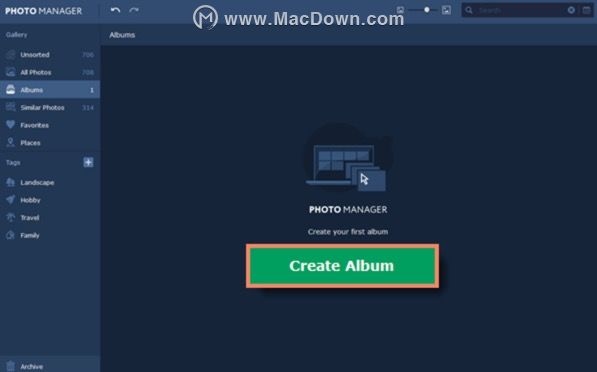
如果您已有专辑,请单击右上角的“ 创建专辑”按钮。
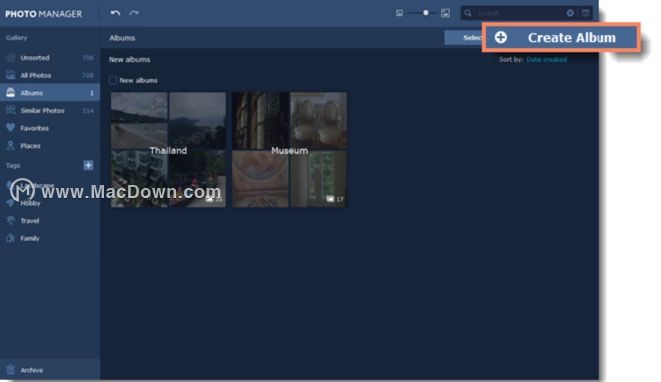 第2步
第2步
输入相册的名称,然后点击继续。
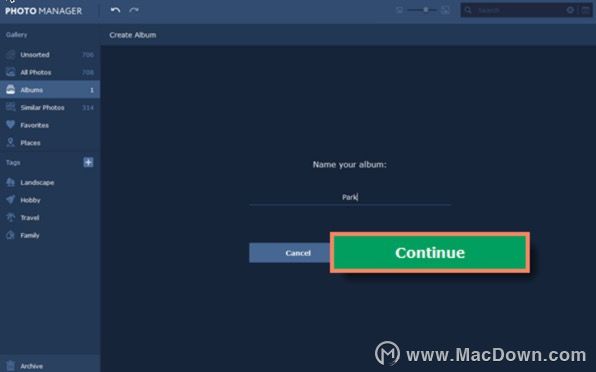 第3步
第3步
在下一个屏幕上,您可以立即将照片添加到新相册中。选择要添加的照片,然后单击“ 添加”。
如果您还不想添加照片,请单击“ 继续”,将创建一个空白相册。
使用AllMyTube for Mac如何录制在线/流媒体视频
Wondershare AllMyTube for Mac是在Mac电脑上录制YouTube视频或在Mac屏幕上捕捉其他流媒体视频的完美解决方案。以下步骤介绍如何在Mac计算机上录制在线视频,并设置录制YouTube视频作为示例。
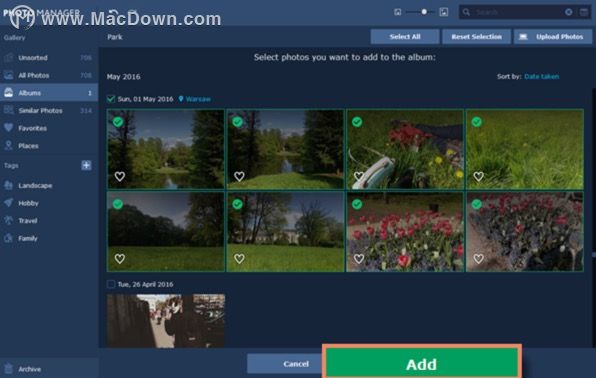
从“所有照片”标签中
步骤1
只需单击即可选择要添加到相册的照片。然后单击顶部面板上的添加到相册按钮。

第2步您将看到一个窗口,您可以选择将照片添加到现有相册或创建新相册。选择Create Album,然后单击Add。
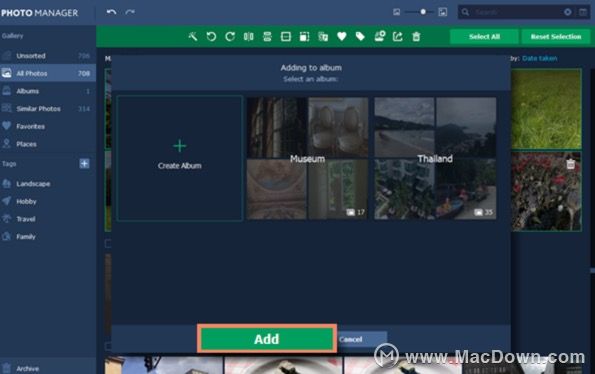
第3步
输入相册的名称,然后单击“ 确定”。所选照片将添加到新相册中。
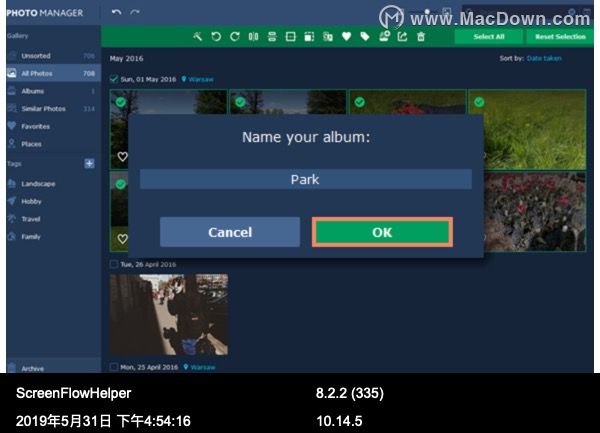
以上就是小编给大家带来的使用Movavi Photo Manager Mac版如何创建自己喜欢的相册教程,你学会了吗?了解更多关于Movavi Photo Manager Mac版欢迎关注我们!
WingPro for Mac安装和激活的教程分享
Wing pro for Mac版为mac软件开发者提供了一个集成的工程管理器、图形界面的调试器、源代码浏览器,并预设了一个高级的源代码编辑器。


